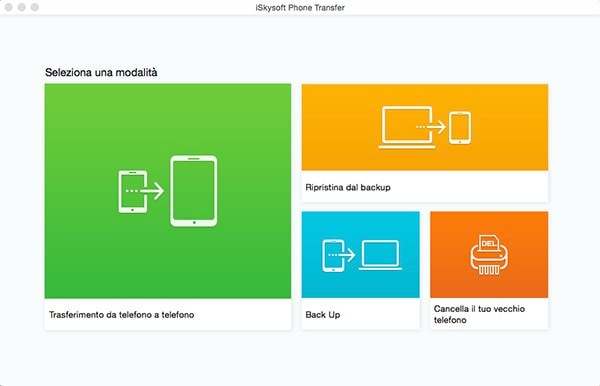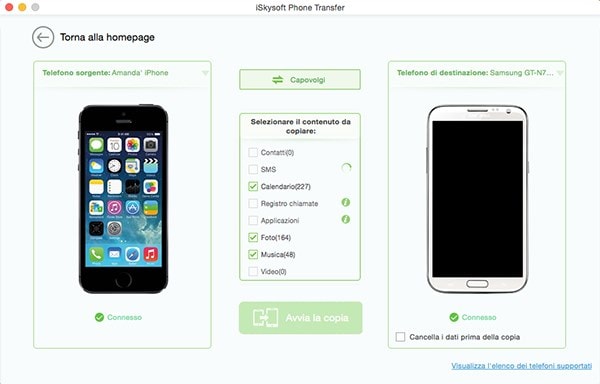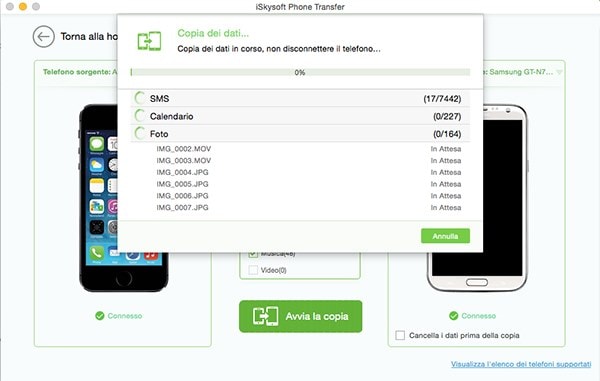Il bisogno di trasferire la cronologia delle chiamate da un telefono ad un altro diventa inevitabilmente necessaria quando il tuo vecchio telefono inizia a funzionare male, o quando c’è un virus e hai bisogno di accedere alla cronologia delle tue chiamate urgentemente. Qui ti forniremo un modo ancora più facile per trasferire le chiamate su un altro telefono.
Per trasferire le chiamate da telefono a telefono, hai bisogno di uno strumento di trasferimento per telefoni sicuro e affidabile come MobileTrans per Mac ( o MobileTrans per Windows). E’ un software veloce e facile da incrementare che funziona con tutti i brand di telefono. Quindi potete trasferire da Samsung ad HTC o da iPhone ad Android per esempio. Non solo potrai trasferire la cronologia delle chiamate, ma potrai anche trasferire tutti i dati dal tuo telefono ad un altro, incluse le apps, le foto, i video, gli SMS, la musica e molte altre forme di dati. In aggiunta:
- Trasferimento da un telefono all’altro di qualsiasi brand con un solo click.
- Fare il backup dei dati su Mac o Windows senza perderli.
- Richiamare i dati dai backup iTunes o iCloud.
- Cancellare i dati del vecchio telefono.
 ;
;
Come trasferire le chiamate da un telefono all’altro
Step 1 Scarica e lancia il tool di trasferimento
Scarica lo strumento per il trasferimento, e poi lancia il programma sul tuo computer. Sarai re-diretto ad un interfaccia con quattro modalità di trasferimento, queste sono: trasferimento da telefono a telefono, fare il backup del telefono, richiamare e fare il backup, e cancellare il vecchio telefono. Puoi scegliere semplicemente la modalità trasferimento da telefono a telefono con la quale puoi facilmente trasferire la cronologia delle chiamate.
Step 3 Trasferire la cronologia delle chiamate da telefono a telefono
Una scatola di contenuti apparirà una volta che i telefoni sono stati riconosciuti dal programma. Tutto ciò di cui hai bisogno è di cliccare sulle scatole accanto ognuno dei contenuti (cronologia delle chiamate, SMS, foto, video, calendario, ecc.), e puoi anche deselezionare gli elementi che non vuoi trasferire. Dopo aver selezionato e deselezionato le scatole, clicca semplicemente il pulsante “Inizia a copiare” per far iniziare il processo di trasferimento.
Note: Make sure that the phones are connected to the computer all through the duration of the transfer, otherwise your contents may be partially transferred and you may have to re-start the whole procedure again.
Step 4 (optional)
You will be prompted once the transfer of call history has been completed and you can disconnect your phones immediately from the computer. However, you can restart the process to create a backup for contents on your old phone , you can do this by returning to the main page , and choose the option “Back up Your P-hone” and all your data will be transferred automatically to your computer, otherwise you may also delete all the contents in your phone by choosing the “Erase your old phone” option.